Procreate ハンドブック
クリップボードにコピーができませんでした。
以下のリンクをコピーしてみてください。
設定
アニメーションのタイミング、外観、属性を変更します。
“設定” メニュー
アニメーションの速度やループの設定と、オニオンスキンの設定を調整します。

アニメーションアシストツールバーの右側にある “設定” をタップして、“設定” メニューを表示します。
このメニューでは、アニメーション全体の設定や、“アニメーションアシスト” インターフェイスの設定をコントロールできます。
個々のフレームの設定の変更については、 「フレームオプション」 を参照してください。
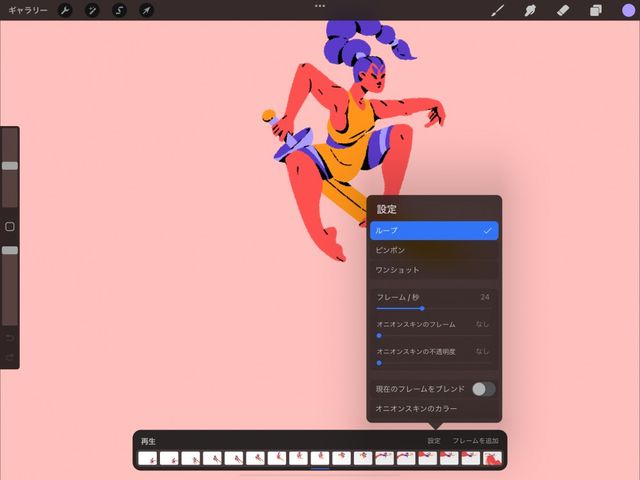

フレーム / 秒
アニメーションの速度を変更します。
アニメーションは画像が動いているような錯覚をもたらします。一連の絵を高速で再生することで、それぞれの絵がぼやけて混ざり合い、動いているように見えるのです。標準的なアニメーションでは、1 枚 1 枚が異なる絵を 1 秒あたり約 12 枚再生します。映画並みの品質のアニメーションでは、1 秒あたり最大 24 枚の絵を使用する場合もあります。1 秒あたりのフレーム数が多ければ多いほど、アニメーションはより滑らかに見えます。
“フレーム / 秒” の設定を使って、既存のフレームの速度を上げたり、落としたりすることもできます。アニメーションの速度を落とすには、フレームレートを下げます。または、中間フレームを追加することによってアニメーションの速度を落とすこともできます。
フレームレートを変更するには、“フレーム / 秒” のスライダをドラッグします。“フレーム / 秒” は、毎秒 1 ~ 60 フレームの範囲で設定できます。
オニオンスキン
現在のフレームの前後にある絵のコピーを半透明で表示します。
従来の手描きアニメーションでは、アニメータは、ライトボックスの上に何枚も絵を重ねて置いていました。薄い用紙の下から光を当てることで、現在の絵の周りに他の絵が透けて見えるようにします。この方法は、次に何を描くべきかを理解し、スムーズでリアルな動きを生み出すのに役立っていました。アニメーション用紙は玉ねぎの皮のように薄いことから、この方法は「オニオンスキン」と呼ばれるようになりました。
Procreate のオニオンスキン機能も同様の機能を提供します。現在のフレームの前後にあるフレームが表示されるので、アニメーションの概要がわかります。
現在のフレームのすぐ横にあるフレームは、ほぼ不透明で表示されます。現在のフレームから離れているフレームほど、透明度が上がります。
オニオンスキンで表示するフレーム数を設定するには、“オニオンスキンのフレーム” のスライダをドラッグします。オニオンスキンを 0 に設定すると、現在のフレームのみが表示されます。または、スライダを動かして、前後のフレームを最大 12 個表示するように設定できます。
オニオンスキンのフレームの透明度を設定するには、“オニオンスキンの不透明度” のスライダをドラッグします。オニオンスキンを 0% に設定すると、他のフレームは表示されません。100% に設定すると、前後のフレームがほぼ完全に不透明で表示されます。
デフォルトでは、メインの (現在の) フレームは、第 2 の (前後の) オニオンスキンフレームすべての上に、完全に不透明で表示されます。“メインフレームをブレンド” のスイッチをオンにすると、現在のフレームが完全な不透明ではなくなり、前後のフレームと混ざり合って表示されます。
デフォルトでは、第 2 のフレームのうちメインの (現在の) フレームの前にあるフレームが緑色で表示され、後にあるフレームが赤で表示されます。これらの第 2 のフレームの前後のカラーを編集することもできます。
“オニオンスキンのカラー” ボタンをタップして、カラーパネルを呼び出します。
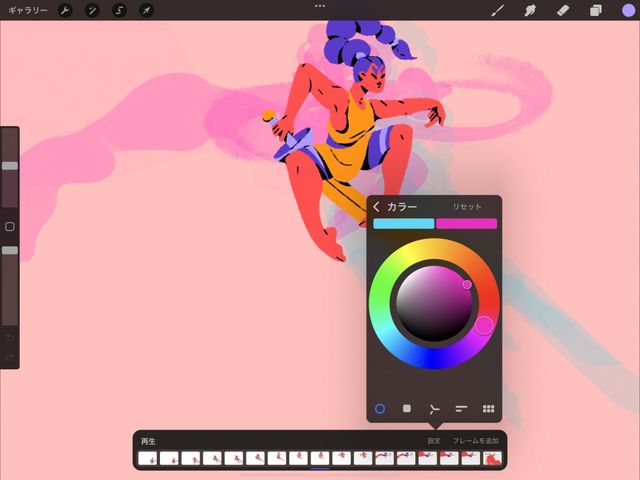
前にある第 2 のフレームのカラーを変更するには、カラーパネルの右上にある “緑色のボタンをタップ” して、お好きなカラーを選択してください。
後にある第 2 のフレームのカラーを変更するには、カラーパネルの左上にある “赤色のボタンをタップ” して、お好きなカラーを選択 してください。
ワンショット / ループ / ピンポン
アニメーションを 1 回再生するか、ループして繰り返し再生するか、順方向と逆方向でループ再生するかを設定します。
設定パネルの上部にあるボタンを使って、アニメーションフレームの 3 つの異なる再生方法を指定できます。
アニメーションのフレームを最初から最後まで再生し、その後ただちに最初に戻って、再び最後まで再生します。このサイクルを連続して繰り返します。この設定は、歩行サイクルのような連続的な繰り返し動作に適しています。また、これはインターネットでアニメーション GIF を再生する場合の標準的な方法です。GIF は、その内容がループ用に設計されているかどうかにかかわらず、ループ再生されます。
アニメーションのフレームを最初から最後まで再生し、その後、最後から最初まで再生するプロセスを繰り返します。卓球の試合でボールが前後に行き来する動きのような効果になります。この設定は、ある種のダンスの動きのように逆戻りする動きをループするのに適しています。
アニメーションのフレームを最初から最後まで 1 回再生して停止します。この設定は、始まりと終わりがある物語のようなシンプルなアニメーションに適しています。
クリップボードにコピーができませんでした。
以下のリンクをコピーしてみてください。
お探しのものが見つかりませんか?
探しているものが見つからない場合は、YouTube動画のリソースを検索するか、直接お問い合わせください。いつでも喜んでお手伝いさせていただきます。
